
一、设置文件路径
1、找到桌面【此电脑】鼠标右击,选择【管理】。这步操作很简单的,就不用过多的给大家描述了。
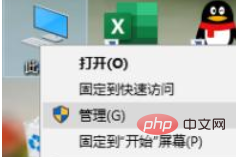
2、在弹出的【计算机管理】窗口中,我们需要点击【服务和应用程序】,之后就可以看到【服务】功能了。
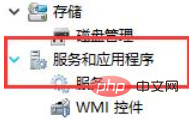
3、进入到【服务】功能页面后,我们可以看到很多的计算机应用程序,这时需要找到【Windows Installer】,双击鼠标打开窗口。在【常规】中将【启动类型】更改为【禁用】,最后点击确定就可以了。

二、禁止用户安装
1、使用快捷键键【Win+R】打开运行窗口,并在运行窗口中输入【gpedit.msc】,点击确定进入到下一个页面。
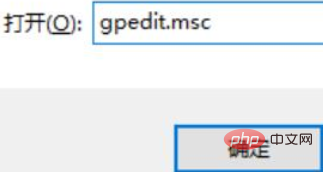
2、在运行窗口中输入【gpedit.msc】后,电脑就会调出【本地组策略编辑器】的窗口了。
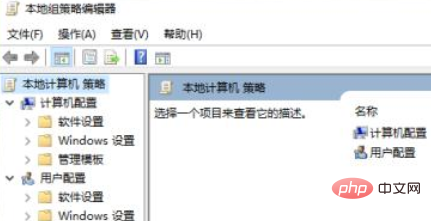
3、之后我们需要在【本地组策略编辑器】中点击【计算机配置】-【管理模块】-【Windows组件】-【Windows Installer】。
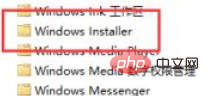
4、找到【Windows Installer】之后,双击鼠标,打开该功能,我们要在设置列表中找到【禁止用户安装】,并点击它。
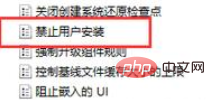
5、进入到【禁止用户安装】窗口后,我们需要将禁止用户安装改为【已启用】,然后把下面的用户行为调整为【隐藏用户安装】,最后再点击【确定】就可以啦。
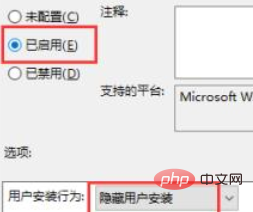
相关教程推荐:windows教程
以上是win10电脑总是自动安装软件怎么办的详细内容。更多信息请关注PHP中文网其他相关文章!

热AI工具

Undresser.AI Undress
人工智能驱动的应用程序,用于创建逼真的裸体照片

AI Clothes Remover
用于从照片中去除衣服的在线人工智能工具。

Undress AI Tool
免费脱衣服图片

Clothoff.io
AI脱衣机

Video Face Swap
使用我们完全免费的人工智能换脸工具轻松在任何视频中换脸!

热门文章

热工具

mPDF
mPDF是一个PHP库,可以从UTF-8编码的HTML生成PDF文件。原作者Ian Back编写mPDF以从他的网站上“即时”输出PDF文件,并处理不同的语言。与原始脚本如HTML2FPDF相比,它的速度较慢,并且在使用Unicode字体时生成的文件较大,但支持CSS样式等,并进行了大量增强。支持几乎所有语言,包括RTL(阿拉伯语和希伯来语)和CJK(中日韩)。支持嵌套的块级元素(如P、DIV),

VSCode Windows 64位 下载
微软推出的免费、功能强大的一款IDE编辑器

记事本++7.3.1
好用且免费的代码编辑器

螳螂BT
Mantis是一个易于部署的基于Web的缺陷跟踪工具,用于帮助产品缺陷跟踪。它需要PHP、MySQL和一个Web服务器。请查看我们的演示和托管服务。

禅工作室 13.0.1
功能强大的PHP集成开发环境




